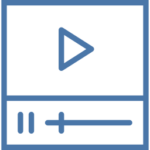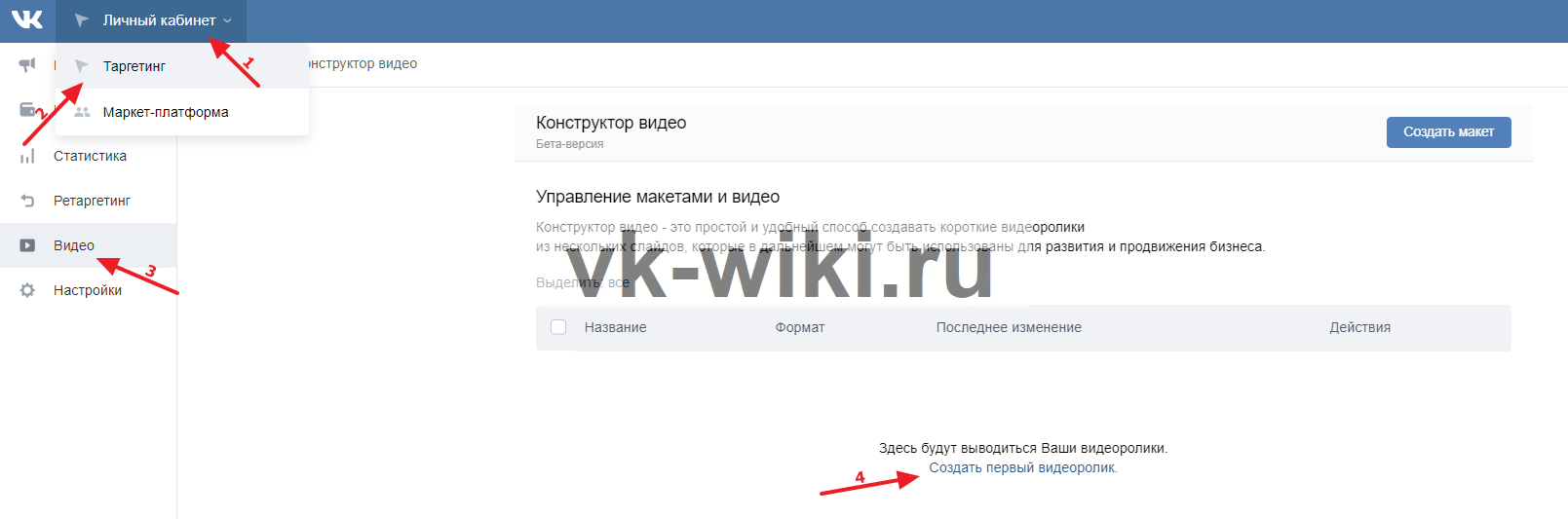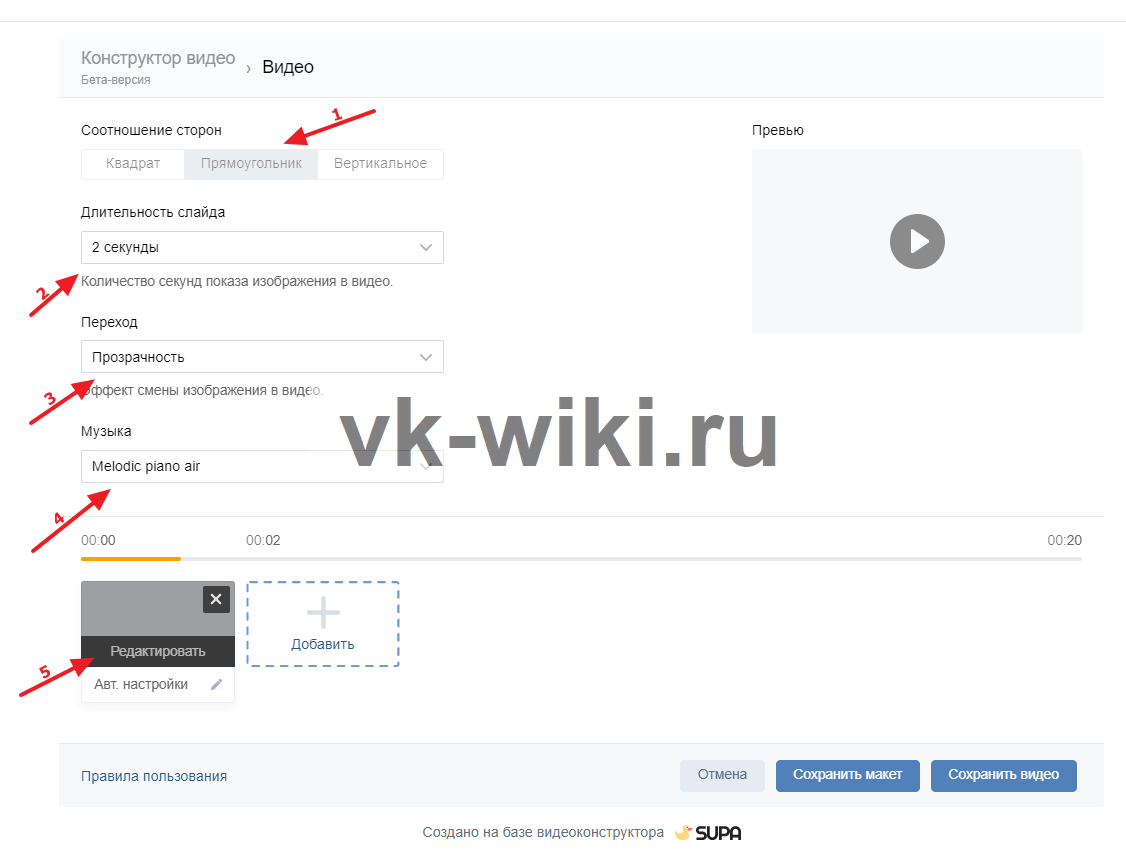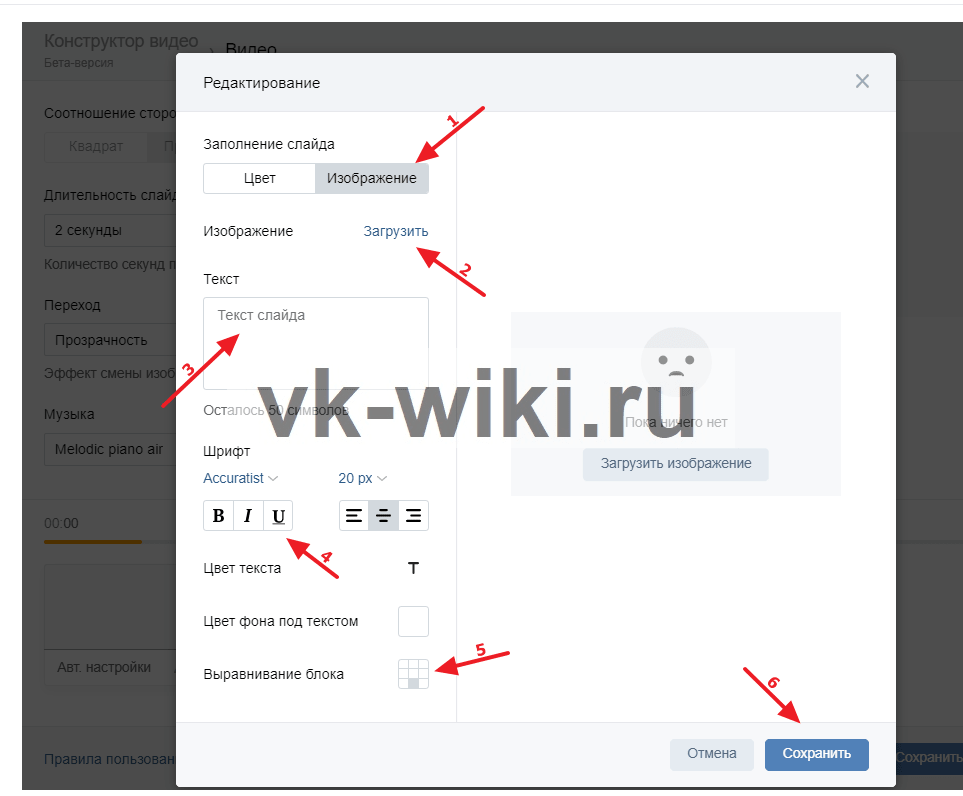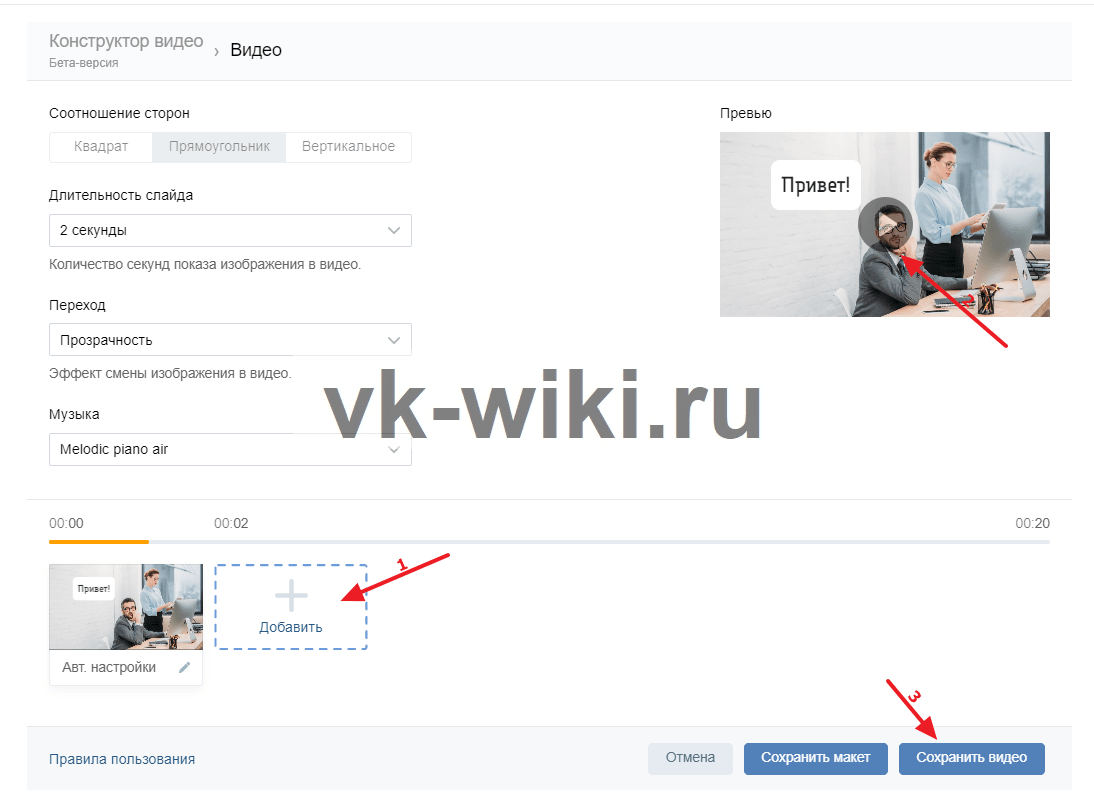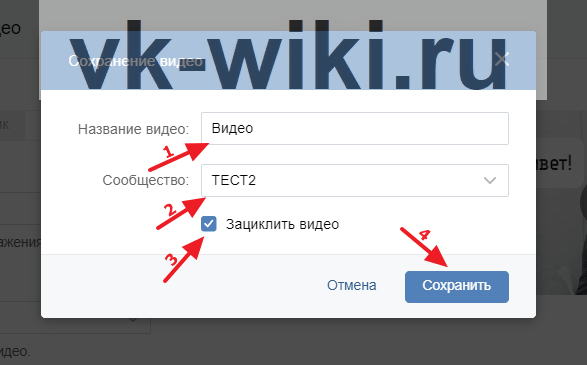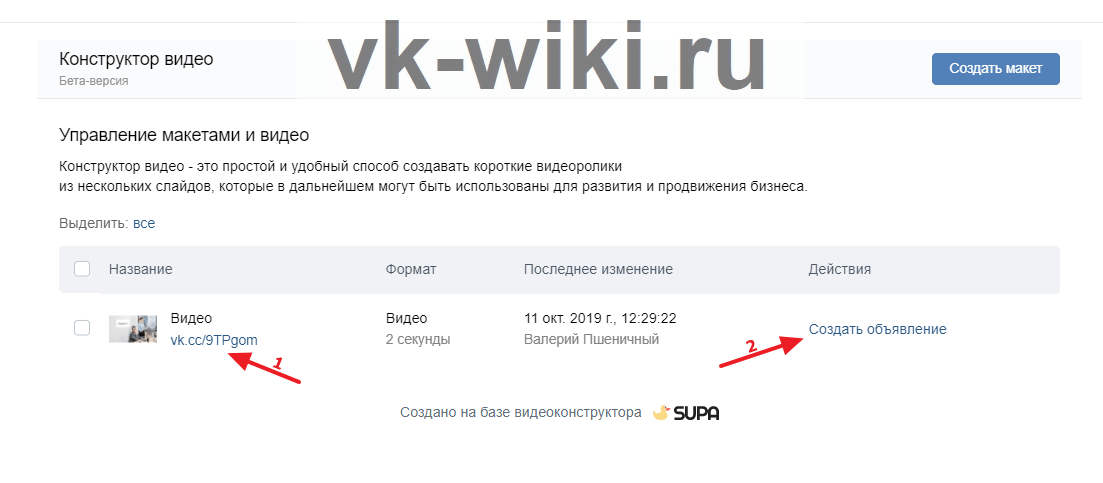В этой статье мы подробно расскажем о том, где найти этот редактор и как им пользоваться для создания своих рекламных роликов.
Содержание
Зачем использовать в своей рекламе «ВКонтакте» видео?
Разработчики этой социальной сети не просто так добавили сюда данную функцию с отдельным редактором. Дело в том, что по статистике самого сайта более 80 процентов покупателей решают приобрести товар в Интернете именно после того, как посмотрят ролик о нем. При этом в самой социальной сети каждый день совершается суммарно около 550 миллионов просмотров видео.
При этом видеоформат позволяет намного эффективнее и интереснее преподнести сам товар, потому что здесь его можно раскрыть со всех сторон, обратив внимание на все ключевые особенности продукта. Все это создает общий тренд многих компаний на производство коротких и запоминающихся продающих видео. Другие статистические сведения «ВКонтакте» говорят о том, что компании, реализующие здесь свою деятельность, около 25 процентов всех своих вложений тратят именно на рекламу в таком видеоформате.
Дополнительные встроенный редактор видео позволяет любому человеку в этой социальной сети без каких-либо дополнительных навыков быстро создать собственный ролик, после чего его можно будет продвигать на сайте. Пользоваться при этом данным редактором можно абсолютно бесплатно.
Конструктор рекламных видео «ВКонтакте» на компьютере
Этот редактор доступен в полной компьютерной версии сайта, причем для его появления необходимо настроить сначала первую рекламную кампанию «ВКонтакте» с объявлениями (можно тестовую), чтобы отобразился соответствующий раздел и интерфейс. После этого можно будет перейти в раздел «Реклама» в левом меню на сайте и далее в верхней части отобразившейся страницы нужно переключиться на вкладку «Таргетинг» в специальном меню. Далее в левом меню на открывшейся странице нужно перейти на вкладку «Видео». После этого здесь нужно просто нажать на кнопку «Создать первый видеоролик».
На следующей странице сначала в пункте «Соотношение сторон» нужно выбрать правильный формат этого ролика, в котором он будет опубликован на сайте. Всего есть три варианта:
- Квадратная форма;
- Прямоугольная;
- Вертикальная (подходит для отображения на мобильных устройствах).
Также на этой странице можно выбрать длительность одного слайда, переходы между разными слайдами и один из стандартных музыкальных треков, которые можно наложить на это видео. После этого можно нажать на кнопку «Редактировать» под первым слайдом, чтобы перейти к его наполнению.
На странице настройки слайда сначала в пункте «Заполнение слайда» нужно указать, что именно будет использоваться в качестве его наполнения: цвет, либо изображение. Если пользователь выберет «Цвет», то ему будет предложено указать требуемый вариант из имеющейся палитры. Если будет выбрано «Изображение», в этом окне появится кнопка «Загрузить». После нажатия на нее пользователь может выбрать одну из стандартных картинок, либо добавить свою с компьютера. Также здесь можно указать текст, который должен быть размещен на слайде. Ниже в разделе «Шрифт» можно задать требуемое форматирование текста, включая его размер, шрифт и другие настройки. Вместе с тем, здесь можно указать цвет текста, а также цвет фона, который находится под текстом. Далее здесь можно указать, в каком именно месте должен быть размещен блок с текстом. При этом сам текст можно правильно расположить непосредственно в самом слайде, перетаскивая его мышкой. Когда все будет правильно настроено, останется нажать на кнопку «Сохранить», чтобы применить внесенные изменения.
После того, как слайд будет добавлен, пользователь снова попадет на страницу редактирования всего видео. Здесь можно просмотреть созданные фрагменты видео, а также добавить новый слайд, нажав на соответствующую кнопку. Таким образом, нужно создавать слайды до тех пор, пока видео не будет полностью готово. После этого данный ролик можно сохранить в качестве видео, либо в качестве макета.
После нажатия на кнопку с сохранением появится новое дополнительное окно, в котором можно указать название для ролика, а также сообщество, от имени которого оно должно быть опубликовано. Также здесь можно отметить соответствующий пункт, если требуется зациклить данный ролик, чтобы он постоянно повторялся. Когда все данные будут правильно указаны, потребуется также нажать на кнопку «Сохранить».
После сохранения видео оно будет некоторое время обрабатываться. Когда обработка закончится, можно будет нажать на ссылку на этот ролик, чтобы снова перейти к странице редактирования этого видео. Также здесь можно нажать на кнопку «Создать объявление», чтобы начать использовать данное видео в своей рекламе «ВКонтакте».
Заключение
Благодаря такому простому инструменту можно быстро создавать небольшие рекламные ролики, которые будут отлично смотреться внутри самой социальной сети. Это весьма удобная функция в тех случаях, когда нужно быстро подготовить свою новую рекламу «ВКонтакте».